Mange Signal Desktop-brugere på Windows modtager muligvis en meddelelse, der indikerer, at deres version af Windows snart ikke understøttes. Men frygt ej, da Signal Desktop forbliver fuldt operationelt på både Windows 10 og Windows 11. Problemerne opstår ofte, når appen ved en fejl køres i Windows-kompatibilitetstilstand, hvilket kan skabe uventede kompatibilitetsproblemer.
Hvad skal man gøre, hvis Signal Desktop ikke længere virker på din pc?
1. Deaktiver Windows-kompatibilitetstilstand for Signal Desktop
Denne ligetil justering kan løse mange kompatibilitetsproblemer:
- Tryk på Win+ Efor at åbne File Explorer .
- Find installationsmappen til Signal Desktop.
- Højreklik på den eksekverbare signalfil, og vælg Egenskaber .
- Naviger til fanen Kompatibilitet , og fjern markeringen i feltet, der siger “Kør dette program i kompatibilitetstilstand for …”.
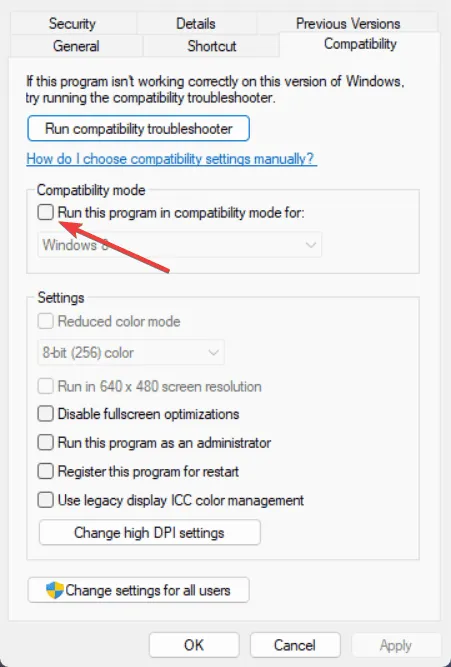
- Klik på Anvend og derefter OK for at bekræfte ændringerne, før du starter Signal Desktop igen.
Det er vigtigt at bemærke, at nogle brugere aktiverede kompatibilitetstilstand i et forsøg på at løse tidligere fejl og ofte glemmer at vende tilbage til indstillingen. Hvis appen identificerer, at du bruger en understøttet version som Windows 8 eller 7, kan den begynde at sende kompatibilitetsadvarsler.
2. Geninstaller Signal Desktop
Hvis deaktivering af kompatibilitet ikke løser problemet, kan det være nødvendigt med en ny geninstallation af Signal Desktop. Følg disse trin:
- Tryk på Win+ Ifor at starte Indstillinger .
- Gå til Apps > Installerede apps .
- Find Signal Desktop, klik på de tre prikker ved siden af det, og vælg Afinstaller .
- Besøg den officielle Signal Desktop-downloadside, og klik på Download til Windows .
For dem, der oplever tilbagevendende problemer, kan blot geninstallation af appen ofte afhjælpe problemet. Det er dog problematisk at køre Signal Desktop på Windows 8; brugere skal opgradere deres operativsystem for at sikre fuld funktionalitet.
Hvis du er stødt på meddelelsen, der tyder på, at Signal Desktop snart vil ophøre med at understøtte din version af Windows, bør disse enkle løsninger hjælpe dig med at løse problemet effektivt.
Skulle du have yderligere spørgsmål, så tøv ikke med at efterlade dem i kommentarfeltet nedenfor.
Yderligere indsigt
1. Hvad skal jeg gøre, hvis Signal Desktop stadig ikke fungerer efter at have fulgt disse trin?
Hvis du fortsat oplever problemer, kan du overveje at tjekke dine Windows-opdateringer for eventuelle afventende installationer, der kan påvirke kompatibiliteten. Derudover kan genstart af din computer nogle gange løse langvarige problemer.
2. Kan jeg stadig bruge Signal Desktop, hvis min Windows-version er forældet?
Mens Signal Desktop fungerer på Windows 10 og 11, er det ikke garanteret, at det understøttes på ældre versioner som Windows 8 eller 7. Opgradering af dit operativsystem ville være den bedste fremgangsmåde.
3. Er der en chance for, at Signal Desktop vil modtage opdateringer til ældre Windows-versioner?
I øjeblikket er Signal Desktop ikke designet til at understøtte ældre Windows-systemer. Efterhånden som softwaren udvikler sig, er det sandsynligt, at fremtidige opdateringer vil fokusere på de nyeste versioner, hvilket gør periodiske opgraderinger til dit OS afgørende for kompatibiliteten.
Skriv et svar